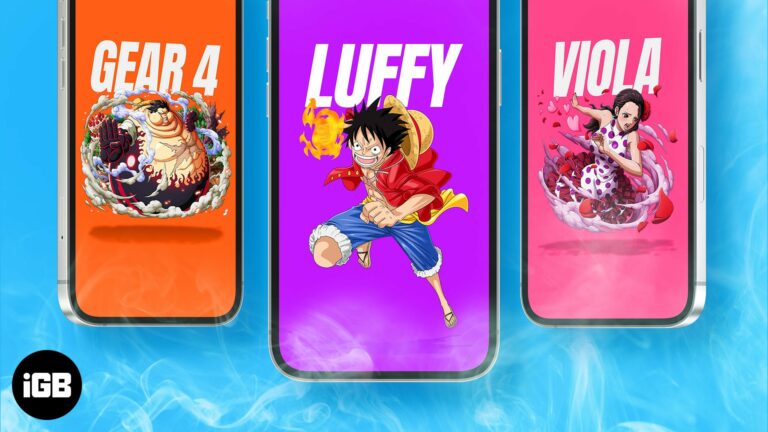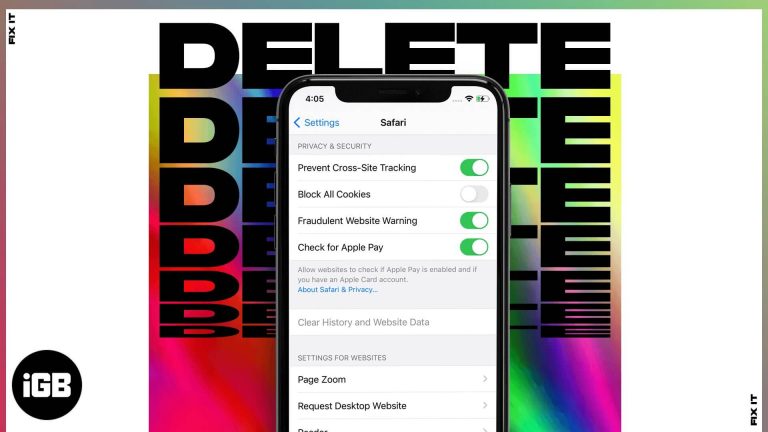Как очистить буфер обмена в Windows 11: простое пошаговое руководство
Очистка буфера обмена в Windows 11 может быть выполнена быстро и легко. Всего за несколько шагов вы можете быть уверены, что любая конфиденциальная или нежелательная информация будет удалена из буфера обмена. Это особенно полезно, если вы регулярно копируете и вставляете данные на своем компьютере. Вот пошаговое руководство, которое поможет вам очистить буфер обмена в Windows 11.
Как очистить буфер обмена в Windows 11
В этом разделе вы узнаете, как очистить буфер обмена в Windows 11. Выполнение этих шагов гарантирует, что ваш буфер обмена больше не будет содержать конфиденциальную или нежелательную информацию.
Шаг 1: Откройте «Настройки».
Нажмите меню «Пуск» и выберите значок «Параметры».
Открытие меню «Параметры» — первый шаг к доступу к настройкам буфера обмена. Значок «Параметры» выглядит как шестеренка и находится в левой части меню «Пуск».
Программы для Windows, мобильные приложения, игры - ВСЁ БЕСПЛАТНО, в нашем закрытом телеграмм канале - Подписывайтесь:)
Шаг 2: Перейдите в раздел «Система»
В окне «Настройки» выберите «Система».
Категория «Система» включает в себя различные настройки, связанные с общей производительностью и функциональностью вашего компьютера, включая буфер обмена.
Шаг 3: Нажмите «Буфер обмена».
Прокрутите вниз и нажмите «Буфер обмена».
Здесь вы найдете все настройки, связанные с функциями буфера обмена, включая возможность очистки буфера обмена.
Шаг 4: Очистка данных буфера обмена
В разделе «Очистить данные буфера обмена» нажмите кнопку «Очистить».
Это действие немедленно удалит все данные, хранящиеся в вашем буфере обмена. Вы получите подтверждение того, что ваш буфер обмена очищен.
Шаг 5: Закройте настройки
Закройте окно настроек.
После очистки буфера обмена вы можете просто закрыть окно настроек. Теперь ваш буфер обмена пуст и готов к новым данным.
После этих шагов ваш буфер обмена будет пуст. Это означает, что любой текст, изображения или другие данные, которые вы скопировали, будут удалены, что гарантирует вашу конфиденциальность и освобождает место для новых элементов.
Советы по очистке буфера обмена в Windows 11
Вот несколько дополнительных советов, которые помогут вам эффективнее управлять буфером обмена в Windows 11:
- Регулярно очищайте буфер обмена, чтобы не допустить утечки конфиденциальных данных.
- Используйте функцию истории буфера обмена для управления несколькими элементами и очистки их при необходимости.
- Чтобы быстро очистить буфер обмена, вы можете создать ярлык или воспользоваться сторонним программным обеспечением.
- Избегайте копирования конфиденциальной информации, если вы не планируете очищать буфер обмена в ближайшее время.
- Используйте сочетание клавиш «Windows + V» для доступа к истории буфера обмена и очистки элементов по отдельности.
Часто задаваемые вопросы
Зачем мне очищать буфер обмена?
Очистка буфера обмена помогает защитить вашу конфиденциальность, удаляя скопированную вами потенциально конфиденциальную информацию.
Как часто следует очищать буфер обмена?
Это зависит от того, как вы используете диск, но рекомендуется регулярно очищать его, особенно после копирования конфиденциальных данных.
Можно ли восстановить данные буфера обмена после его очистки?
После очистки буфера обмена данные удаляются навсегда и не подлежат восстановлению.
Есть ли способ автоматизировать очистку буфера обмена?
Существуют сторонние приложения, которые могут помочь автоматизировать этот процесс, хотя Windows 11 изначально не предлагает автоматизированную опцию.
Что происходит с историей буфера обмена, когда я очищаю его?
Очистка буфера обмена приведет к удалению всех текущих данных, но не повлияет на историю буфера обмена, если только вы специально не очистите историю.
Краткое содержание
- Открыть настройки
- Перейти к системе
- Нажмите на буфер обмена.
- Очистить данные буфера обмена
- Закрыть настройки
Заключение
Очистка буфера обмена в Windows 11 — это простой процесс, который поможет вам сохранить конфиденциальность и обеспечить бесперебойную работу компьютера. Выполнение шагов, описанных в этом руководстве, гарантирует, что ваш буфер обмена будет свободен от нежелательных данных. Регулярное управление буфером обмена, а также использование предоставленных советов может повысить вашу производительность и защитить вашу конфиденциальную информацию.
Хотя шаги просты, не стоит недооценивать важность управления буфером обмена. Для тех, кто заинтересован в более продвинутых функциях, изучение истории буфера обмена Windows 11 и сторонних менеджеров буфера обмена может предложить дополнительный контроль и эффективность.
Теперь, когда вы знаете, как очистить буфер обмена Windows 11, почему бы не сделать это регулярной привычкой? Попробуйте и посмотрите, как это может оптимизировать ваши ежедневные задачи. Удачной работы с компьютером!
Программы для Windows, мобильные приложения, игры - ВСЁ БЕСПЛАТНО, в нашем закрытом телеграмм канале - Подписывайтесь:)